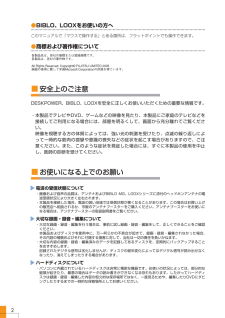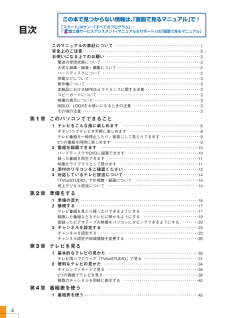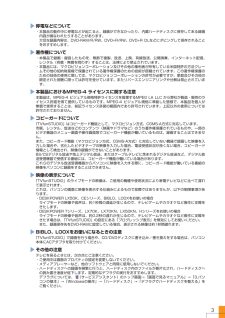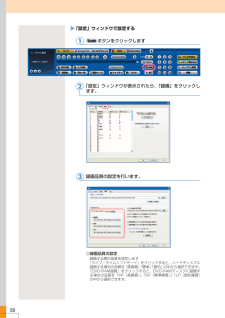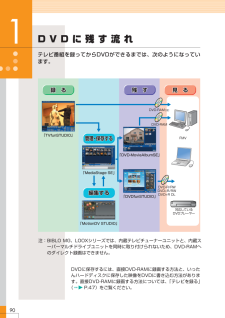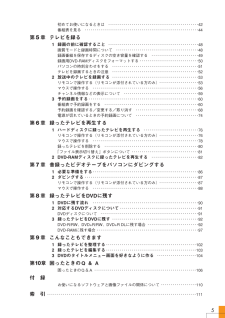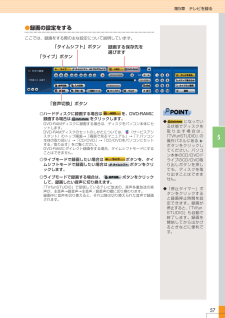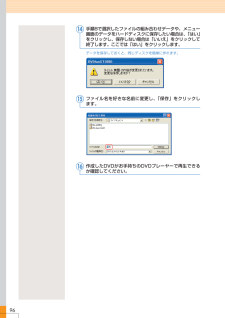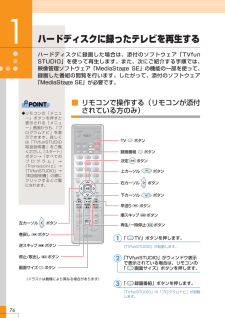Q&A
取扱説明書・マニュアル (文書検索対応分のみ)
"ハードディスク"3 件の検索結果
"ハードディスク"17 件の検索結果
全般
質問者が納得ディスククリーンアップをする時に、システムの復元ファイルもいっしょにクリーンアップしていますか。一度もされてないのならGB単位で空きが増えます。ただし、最新の復元ファイルしか残らないので自己判断で。復元ポイントは更新プログラムやソフトウェアをインストールしたとき自動で作られます。これはシステムを過去に戻すポイントなのですが、容量が増えるひとつの原因でもあります。更新プログラムは可能な限りしたほうが良いでしょうが、復元ファイルも増やしてしまいます。
5808日前view89
全般
質問者が納得同一機種ではないですが、こちらのサイトが参考になると思います。http://sakurapapa.hp.infoseek.co.jp/NB70G.htm
5845日前view107
全般
質問者が納得オンラインのスロットゲームをするのに今のグラフィックでは辛い為、増設したいと認識して回答します。まず、外付けのグラフィックはありません。外付けのハードディスクはあります。但し、ハードディスクを増設してもグラフィックは改善されません。デスクトップPCであれば、グラフィックカードを増設する事は出来ますが、ノートPCの場合は諦めるしか無いと思います。
6204日前view10
2●BIBLO、LOOXをお使いの方へこのマニュアルで「マウスで操作する」とある箇所は、フラットポイントでも操作できます。●商標および著作権について各製品名は、各社の商標または登録商標です。各製品は、各社の著作物です。All Rights Reserved, Copyright (C)FUJITSU LIMITED 2005画面の使用に際して米国Microsoft Corporationの許諾を得ています。■安全上のご注意DESKPOWER、BIBLO、LOOXを安全に正しくお使いいただくための重要な情報です。・本製品でテレビやDVD、ゲームなどの映像を見たり、本製品にご家庭のテレビなどを接続してご利用になる場合には、部屋を明るくして、画面から充分離れてご覧ください。映像を視聴する方の体質によっては、強い光の刺激を受けたり、点滅の繰り返しによって一時的な筋肉の痙攣や意識の喪失などの症状を起こす場合がありますので、ご注意ください。また、このような症状を発症した場合には、すぐに本製品の使用を中止し、医師の診断を受けてください。■お使いになる上でのお願い電波の受信状態について・画像および音声の品質は、アンテナおよび...
4このマニュアルの表記について ‥‥‥‥‥‥‥‥‥‥‥‥‥‥‥‥‥‥‥‥‥‥1安全上のご注意 ‥‥‥‥‥‥‥‥‥‥‥‥‥‥‥‥‥‥‥‥‥‥‥‥‥‥‥‥‥‥2お使いになる上でのお願い ‥‥‥‥‥‥‥‥‥‥‥‥‥‥‥‥‥‥‥‥‥‥‥‥2電波の受信状態について ‥‥‥‥‥‥‥‥‥‥‥‥‥‥‥‥‥‥‥‥‥‥‥‥‥2大切な録画・録音・編集について ‥‥‥‥‥‥‥‥‥‥‥‥‥‥‥‥‥‥‥‥‥2ハードディスクについて ‥‥‥‥‥‥‥‥‥‥‥‥‥‥‥‥‥‥‥‥‥‥‥‥‥2停電などについて ‥‥‥‥‥‥‥‥‥‥‥‥‥‥‥‥‥‥‥‥‥‥‥‥‥‥‥‥3著作権について ‥‥‥‥‥‥‥‥‥‥‥‥‥‥‥‥‥‥‥‥‥‥‥‥‥‥‥‥‥3本製品におけるMPEG-4 ライセンスに関する注意 ‥‥‥‥‥‥‥‥‥‥‥‥‥‥3コピーガードについて ‥‥‥‥‥‥‥‥‥‥‥‥‥‥‥‥‥‥‥‥‥‥‥‥‥‥3映像の表示について ‥‥‥‥‥‥‥‥‥‥‥‥‥‥‥‥‥‥‥‥‥‥‥‥‥‥‥3BIBLO、LOOXをお使いになるときの注意 ‥‥‥‥‥‥‥‥‥‥‥‥‥‥‥‥‥3その他の注意 ‥‥‥‥‥‥‥‥‥‥‥‥‥‥‥‥‥‥‥‥‥‥‥‥‥‥‥‥‥‥3第 1章このパソコン...
3停電などについて・本製品の動作中に停電などが起こると、録画ができなかったり、内蔵ハードディスクに保存してある録画内容が損なわれたりすることがあります。大切な録画内容は、DVD-RAM/R/RW、DVD+R/RW、DVD+R DLなどにダビングして保存されることをおすすめします。著作権について・本製品で録画・録音したものを、無断で複製、放送、上映、有線放送、公開演奏、インターネット配信、レンタル(有償・無償を問わず)することは、法律により禁止されています。・本製品には、マクロビジョンコーポレーション及びその他の権利者が所有している米国特許の方法クレームその他の知的財産権で保護されている著作権保護のための技術が搭載されています。この著作権保護のための技術の使用に関しては、マクロビジョンコーポレーションの許可が必要ですが、家庭及びその他の限定された視聴に限っては許可を受けています。またリバースエンジニアリングや分解は禁止されています。本製品におけるMPEG-4 ライセンスに関する注意本製品は、MPEG-4 ビジュアル規格特許ライセンスを管理するMPEG LA LLC から弊社が製造・販売のライセンス許諾を得て提供...
58「設定」ウィンドウで設定するボタンをクリックします「設定」ウィンドウが表示されたら、「録画」をクリックします。録画品質の設定を行います。◎録画品質の設定録画する際の品質を設定します「ライブ/タイムシフトモード」をクリックすると、ハードディスクに録画する場合の品質を「高画質」「標準」「節約」の中から選択できます。「DVD-RAM録画」をクリックすると、DVD-RAMディスクに録画する場合の品質を「XP(高画質)」「SP(標準画質)」「LP(節約画質)の中から選択できます。132
90DVDに残す流れテレビ番組を録ってからDVDができるまでは、次のようになっています。1録 る 録 る 残 す 残 す 見 る 見 る 管理・保存する 管理・保存する 編集する 編集する 「TVfunSTUDIO」 「DVD-MovieAlbumSE」 「DVDfunSTUDIO」 「MediaStage SE」 「MotionDV STUDIO」 DVD-R/RW DVD+R/RW DVD+R DLDVD-RAM [注] FMV対応している DVDプレーヤー DVD-RAMDVDに保存するには、直接DVD-RAMに録画する方法と、いったんハードディスクに保存した映像をDVDに書き込む方法があります。直接DVD-RAMに録画する方法については、 「テレビを録る」(P.47)をご覧ください。注:BIBLO MG、LOOXシリーズでは、内蔵テレビチューナーユニットと、内蔵スーパーマルチドライブユニットを同時に取り付けられないため、DVD-RAMへのダイレクト録画はできません。
5初めてお使いになるときは ‥‥‥‥‥‥‥‥‥‥‥‥‥‥‥‥‥‥‥‥‥‥‥42番組表を見る ‥‥‥‥‥‥‥‥‥‥‥‥‥‥‥‥‥‥‥‥‥‥‥‥‥‥‥‥‥44第 5章テレビを録る1録画の前に確認すること ‥‥‥‥‥‥‥‥‥‥‥‥‥‥‥‥‥‥‥‥‥‥‥48画質モードと録画時間について ‥‥‥‥‥‥‥‥‥‥‥‥‥‥‥‥‥‥‥‥‥48録画番組を保存するディスクの空き容量を確認する ‥‥‥‥‥‥‥‥‥‥‥‥49録画用DVD-RAMディスクをフォーマットする ‥‥‥‥‥‥‥‥‥‥‥‥‥‥‥50パソコンの時刻合わせをする ‥‥‥‥‥‥‥‥‥‥‥‥‥‥‥‥‥‥‥‥‥‥51テレビを録画するときの注意 ‥‥‥‥‥‥‥‥‥‥‥‥‥‥‥‥‥‥‥‥‥‥522放送中のテレビを録画する ‥‥‥‥‥‥‥‥‥‥‥‥‥‥‥‥‥‥‥‥‥‥53リモコンで操作する(リモコンが添付されている方のみ)‥‥‥‥‥‥‥‥‥‥53マウスで操作する ‥‥‥‥‥‥‥‥‥‥‥‥‥‥‥‥‥‥‥‥‥‥‥‥‥‥‥56チャンネル情報などの表示について ‥‥‥‥‥‥‥‥‥‥‥‥‥‥‥‥‥‥‥593予約録画をする ‥‥‥‥‥‥‥‥‥‥‥‥‥‥‥‥‥‥‥‥‥‥‥‥‥‥‥‥60番組表...
57第5章 テレビを録る5●録画の設定をするここでは、録画をする際の主な設定について説明しています。◎ハードディスクに録画する場合は を、DVD-RAMに録画する場合は をクリックします。DVD-RAMディスクに録画する場合は、ディスクをパソコン本体にセットします。DVD-RAMディスクのセットのしかたについては、 (サービスアシスタント)のトップ画面→「画面で見るマニュアル」→「7.パソコン本体の取り扱い」→「CD/DVD」→「CD/DVDをパソコンにセットする/取り出す」をご覧ください。DVD-RAMにダイレクト録画をする場合、タイムシフトモードにすることはできません。◎ライブモードで録画したい場合は ボタンを、タイムシフトモードで録画したい場合は ボタンをクリックします。◎ライブモードで録画する場合は、 ボタンをクリックして、録画したい音声に切り換えます。「TVfunSTUDIO」で受信しているテレビ放送の、音声多重放送の音声が、主音声→副音声→主音声/副音声の順に切り換わります。録画中に音声を切り換えると、それ以降は切り換えられた音声で録画されます。録画する保存先を 選びます 「音声切換」ボタン 「タ...
102番組を録画できますFMVには大容量のハードディスクがあるので、テレビ番組の録画もこんなに便利。テレビ番組の録画もたくさんできます。また、直接DVD-RAMへの録画もできるので、 DVDレコーダーとしても使えます。■ハードディスクやDVDに録画できますビデオテープへの録画だと、テープの残り時間が気になります。でもFMVには大容量のハードディスクがあるので大丈夫。どんどん録画してください。また、DVD-RAMディスクに直接録画してすぐに持ち出したり[注] 、そのままライブラリとして保管したりできます。DVDレコーダー感覚でもお楽しみいただけます。注:BIBLO MG、LOOXシリーズを除く P.47「テレビを録る」
手順8で選択したファイルの組み合わせデータや、メニュー画面のデータをハードディスクに保存したい場合は、「はい」をクリックし、保存しない場合は「いいえ」をクリックして終了します。ここでは「はい」をクリックします。データを保存しておくと、同じディスクを簡単に作れます。ファイル名を好きな名前に変更し、「保存」をクリックします。作成したDVDがお手持ちのDVDプレーヤーで再生できるか確認してください。96141615
76■リモコンで操作する(リモコンが添付されている方のみ)ハードディスクに録ったテレビを再生するハードディスクに録画した場合は、添付のソフトウェア「TVfunSTUDIO」を使って再生します。また、次にご紹介する手順では、映像管理ソフトウェア「MediaStage SE」の機能の一部を使って、録画した番組の閲覧を行います。したがって、添付のソフトウェア「MediaStage SE」が必要です。1左カーソル ボタン 下カーソル ボタン 決定 ボタン 巻戻し ボタン 停止/取出し ボタン 早送り ボタン 右カーソル ボタン 録画番組 ボタン TV ボタン 逆スキップ ボタン 上カーソル ボタン 画面サイズ ボタン 順スキップ ボタン 再生/一時停止 ボタン 「TV」ボタンを押します。「TVfunSTUDIO」が起動します。「TVfunSTUDIO」がウィンドウ表示で表示されている場合は、リモコンの「画面サイズ」ボタンを押します。「録画番組」ボタンを押します。「TVfunSTUDIO」の「プログラムナビ」が起動します。31(イラストは機種により異なる場合があります)◆リ...
- 1
- 1
- 2